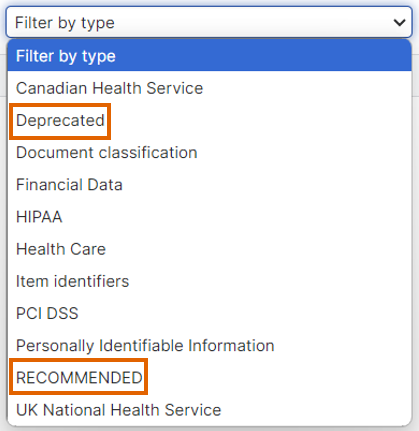Configurar una regla de prevención de pérdida de datos
Es posible que algunas funciones aún no estén disponibles para todos los clientes.
Nota
SophosLabs puede controlar de forma independiente los tipos de archivo que se incluyen en la prevención de pérdida de datos (DLP). Puede añadir o eliminar determinados tipos de archiv para ofrecer la mejor protección.
Puede establecer las condiciones para los archivos, tipos de archivo, destinos y exclusiones supervisados de una regla DLP.
Las condiciones que se establecen dependen de si se crea una Regla de archivo o una Regla de contenido.
Restricción
Estas reglas de DLP son diferentes de las políticas de control de datos de correo electrónico. Para obtener información acerca de las políticas de control de datos de correo electrónico, consulte Política de control de datos.
Para configurar una regla DLP, haga lo siguiente:
-
Establezca las condiciones de la regla.
-
Para configurar las condiciones de una regla de contenido, haga lo siguiente:
- En la página Configuración de reglas de contenido, haga clic en El archivo contiene.
- (Opcional) Busque en la lista de CCL existentes.
-
Filtre las CCL existentes por Tipo, Fuente y Región. Consulte Filtro de reglas de contenido.
Nota
También puede crear una nueva CCL. Para obtener más información sobre cómo crear una regla personalizada, consulte Crear lista de control de contenido personalizada.
-
Seleccione las CCL que quiera utilizar.
-
Establezca el número de coincidencias para las CCL seleccionadas.
El número de coincidencias define cuántas veces se debe cumplir una condición antes de que se active la regla. Por ejemplo, si establece el número de coincidencias en 2, la regla de contenido solo se activará después de que se produzcan dos coincidencias con la CCL seleccionada dentro del archivo.
Nota
El número de coincidencias que debe establecerse dependerá de lo estricta que quiere que sea la regla. Los valores más bajos activan la regla más fácilmente, mientras que los valores más altos permiten una mayor tolerancia antes de que se active la regla de contenido.
-
Para configurar las condiciones de una regla de archivo, haga lo siguiente:
-
En la página Configuración de reglas de archivo, haga clic en Tipos de archivo o Nombres de archivo.
Las condiciones dependen de si opta por la coincidencia con el tipo de archivo o con el nombre de archivo.
-
Para Tipos de archivo, seleccione los tipos de archivo que desea que su regla supervise.
- Para Nombres de archivo, introduzca el nombre de los archivos que desea que su regla supervise y haga clic en Añadir.
-
-
-
Haga clic en El destino es y seleccione los destinos que desea que su regla supervise.
-
Establezca los detalles de exclusiones para la regla.
Nota
Los tipos de archivo que seleccione y los nombres de archivo que introduzca no serán supervisados por su regla.
-
Para Tipos de archivo, haga lo siguiente:
- Haga clic en Tipos de archivo.
- Seleccione los tipos de archivo que desea que su regla supervise.
-
Para Nombres de archivo, haga lo siguiente:
- Haga clic en Nombres de archivo.
-
Introduzca el nombre de los archivos que desea excluir.
Nota
Puede utilizar caracteres comodín y variables. Consulte Exclusiones de escaneado de Windows.
-
Haga clic en Añadir.
-
-
Haga clic en Finalizar para crear la regla.
Filtro de reglas de contenido
Puede filtrar las CCL por región y tipo. Por ejemplo, seleccione Nueva Zelanda como región y luego seleccione Recomendado como tipo. Verá una lista de CCL recomendadas específicas para Nueva Zelanda.
Hay dos tipos que también debe tener en cuenta:
- Recomendado: muestra las CCL que se sugieren como selección predeterminada para esa región. Le sugerimos que seleccione las CCL recomendadas para la región específica que haya elegido.
- Obsoleto: Muestra las CCL que ya no son compatibles. Las CCL obsoletas solo aparecerán cuando se utilice el filtro obsoleto o cuando no se apliquen filtros.
Nota
Las funcionalidades de las CCL obsoletas pueden reducirse con el tiempo. Sin embargo, todas las políticas que utilicen CCL obsoletas permanecen activadas. Aún puede acceder a estas CCL y añadirlas a las políticas de control de datos. Para obtener más información sobre las políticas de control de datos, consulte Política de control de datos.
Más recursos
Vea las siguientes visitas guiadas del Asistente de Sophos:
Crear una regla de contenido de prevención de pérdida de datos
Crear una regla de archivo de prevención de pérdida de datos